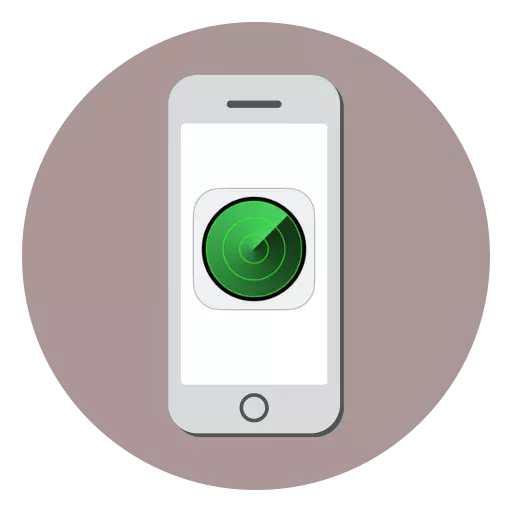
Txhua tus tuaj yeem ntsib lub xov tooj poob lossis nws lub ntsej muag ci ntsa iab. Thiab yog tias koj yog tus neeg siv ntawm iPhone, tom qab ntawd muaj kev nyab xeeb pib tshawb nrhiav siv "Nrhiav iPhone" ua haujlwm.
Peb ua tshawb rau iPhone
Txhawm rau kom koj mus rau qhov kev tshawb nrhiav lub iPhone, qhov ua haujlwm coj yuav tsum xub qhib hauv xov tooj. Yog tsis muaj nws, hmoov tsis, nrhiav lub xov tooj yuav tsis ua haujlwm, thiab tus tub sab yuav muaj peev xwm pib pib cov ntaub ntawv pib thaum twg los tau. Ib qho ntxiv, lub xov tooj thaum tshawb nrhiav yuav tsum nyob hauv lub network, yog li nws tau muab tua, yuav tsis muaj qhov tshwm sim.
Nyeem ntxiv: Yuav ua li cas kom pab tau ua haujlwm "Nrhiav iPhone"
Thov nco ntsoov tias thaum tshawb rau iPhone, qhov yuam kev ntawm cov geodats pom tau yuav tsum tau coj mus rau hauv tus account. Yog li, cov ntaub ntawv tsis raug ntawm cov ntaub ntawv hais txog lub chaw muab los ntawm GPS tuaj yeem ncav cuag 200 m.
- Qhib txhua qhov browser ntawm koj lub khoos phis tawm thiab mus rau iCloud online cov ntaub ntawv pabcuam. Kev tso cai los ntawm kev ntsuas koj cov ntaub ntawv ID.
- Yog tias koj nquag ua haujlwm, tso cai ob-qhov ua haujlwm tau ua haujlwm, nyem rau ntawm "Nrhiav iPhone" khawm.
- Txhawm rau txuas ntxiv, lub kaw lus yuav tsum tau rov ntaus tus password los ntawm koj tus lej Apple ID.
- Kev tshawb nrhiav rau cov cuab yeej uas yuav siv sijhawm qee lub sijhawm yuav pib. Yog tias lub xov tooj smartphone tam sim no nyob hauv lub network, tom qab ntawd daim ntawv qhia qhia daim ntawv qhia nrog lub ntsiab lus ntsuas qhov chaw nyob ntawm iPhone. Nyem rau ntawm no.
- Cov cuab yeej tshwm ntawm qhov screen. Nyem rau sab xis ntawm nws los ntawm lub pob ntawm cov ntawv qhia ntxiv.
- Nyob rau sab xis sab xis ntawm lub browser, lub qhov rais me me yuav tshwm sim, uas tus xov tooj tswj hwm tus xov tooj muaj:
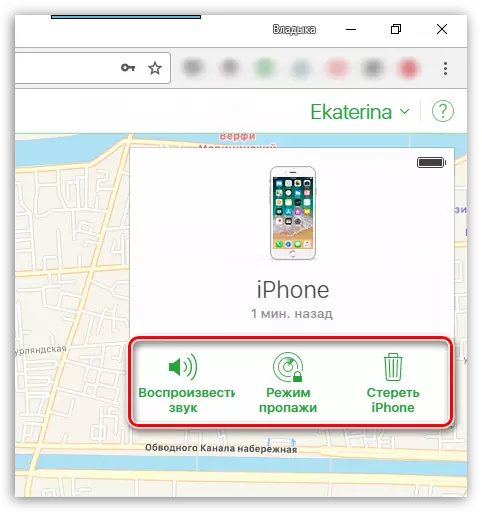
- Ua si lub suab. Lub pob no yuav pib qhia tau lub suab nrov tam sim ntawm iPhone ntawm qhov ntau tshaj plaws ntim. Koj tuaj yeem kaw lub suab lossis xauv lub xov tooj, i.e. Nkag mus rau tus lej password, lossis ua tiav lub cuab yeej.
- Ploj hom. Tom qab xaiv cov khoom no, koj yuav tau txais kev tshoov siab kom nkag mus rau cov ntawv sau raws li koj lub siab xav tau, uas yuav ua rau pom ib txwm nyob ntawm lub xauv npo. Raws li txoj cai, tus npawb xov tooj hu yuav tsum tau teev tseg, nrog rau tus nqi ntawm kev lees paub rov qab rau kev xa rov qab cov cuab yeej.
- Lwv lub iPhone. Kab lus kawg yuav tso cai rau koj kom lwv tag nrho cov ntsiab lus thiab cov chaw ntawm lub xov tooj. Relight Siv cov kev ua haujlwm no tsuas yog tias tsis muaj kev cia siab rov qab lub xov tooj smartphone, vim tias Tom qab ntawd, tub sab tuaj yeem kho cov cuab yeej nyiag los ua ib qho tshiab.
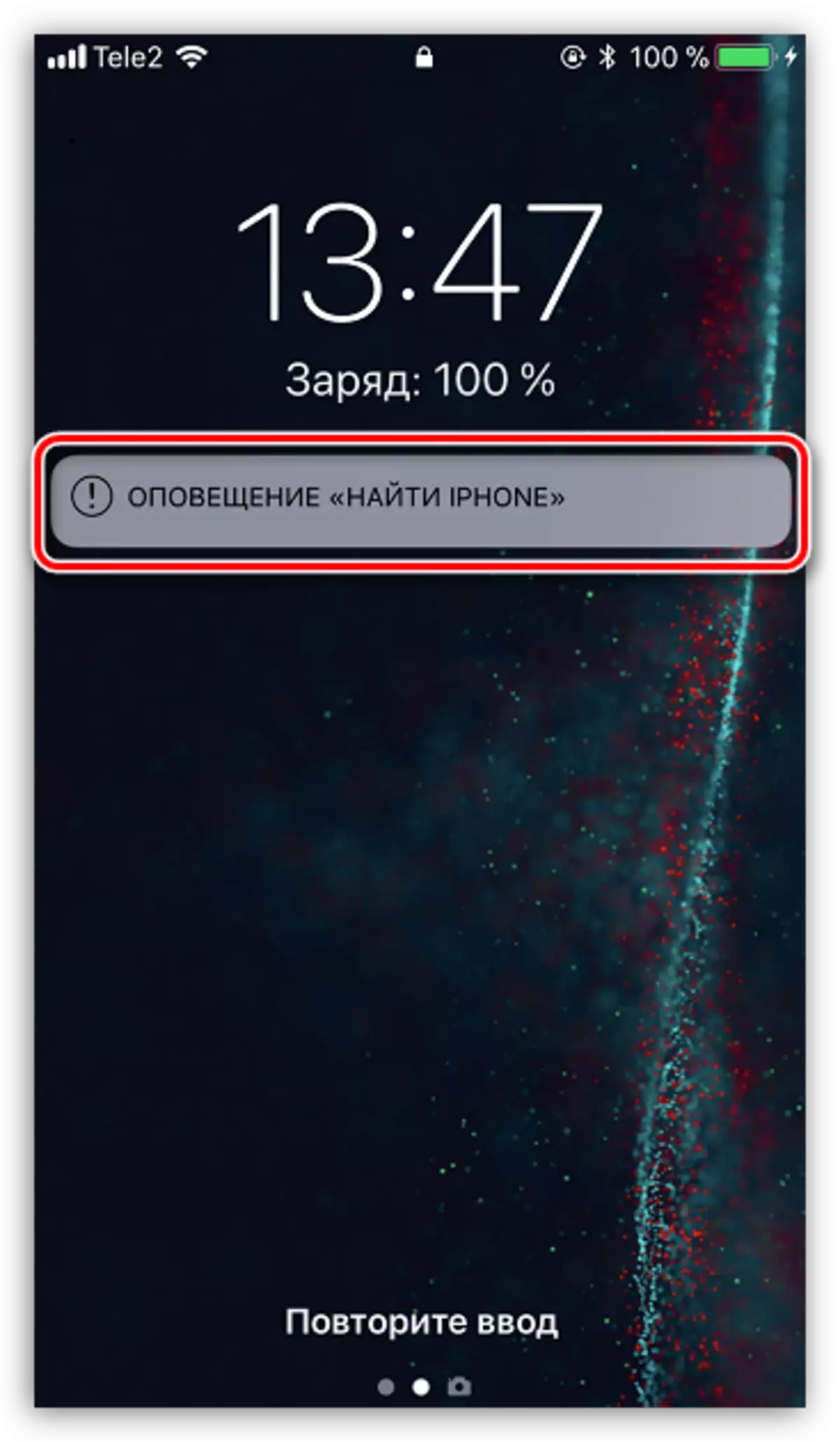
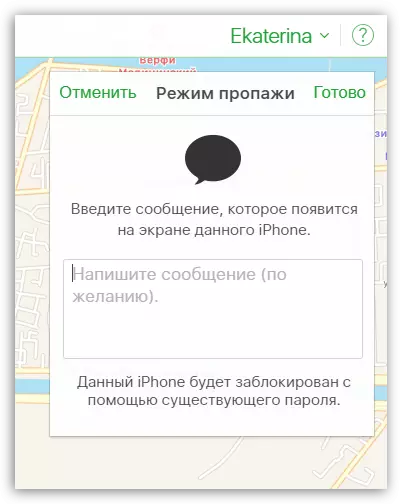
Mus rau iCloud lub vev xaib
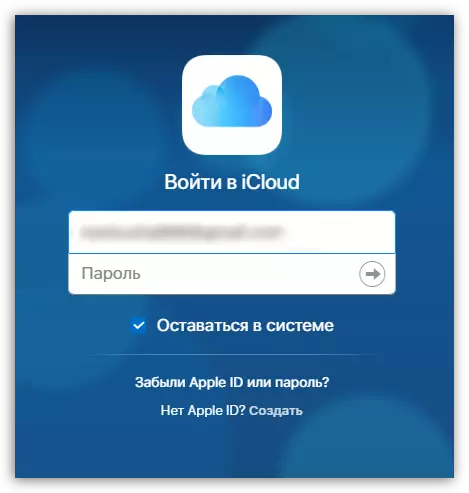
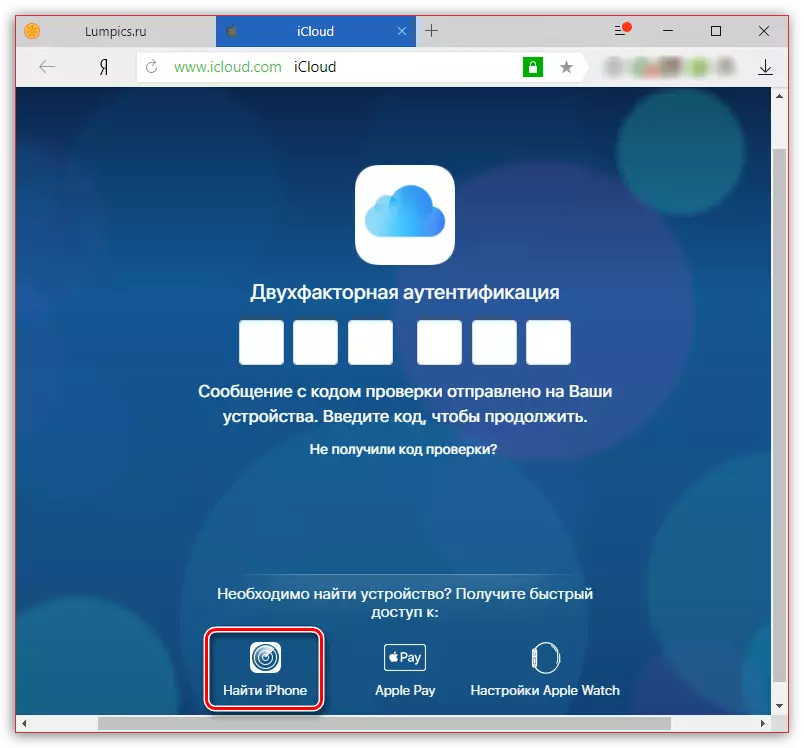
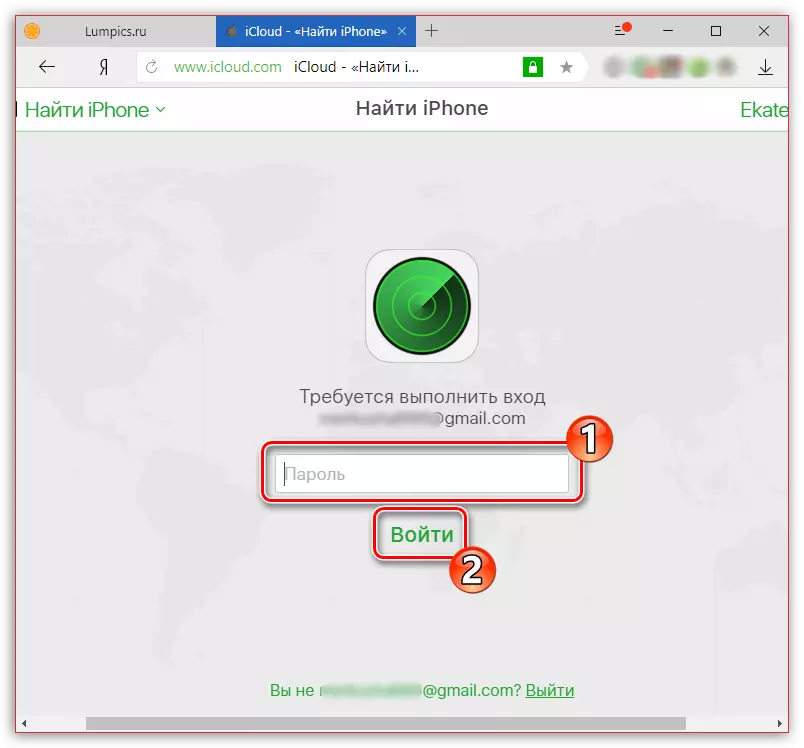
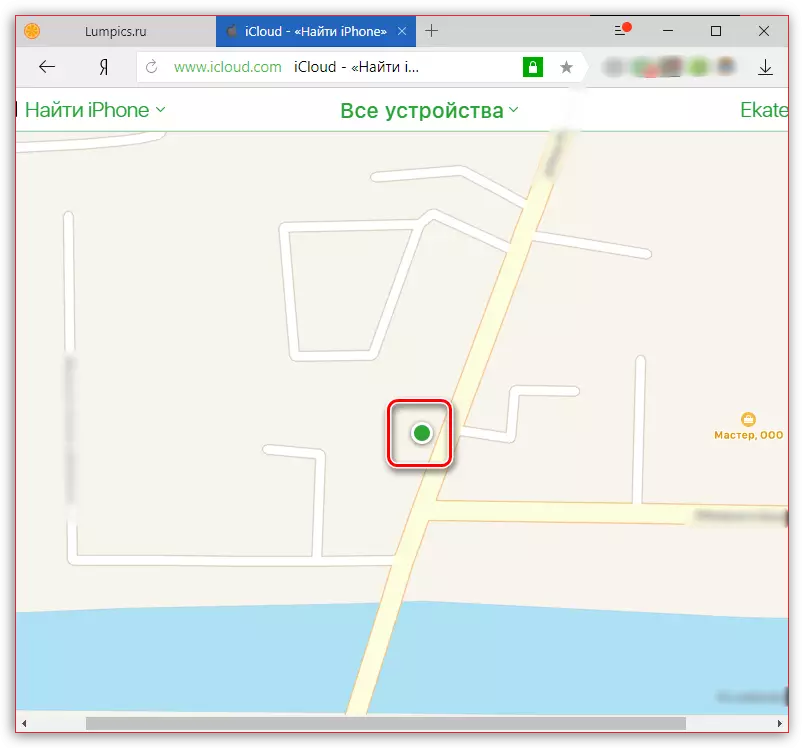
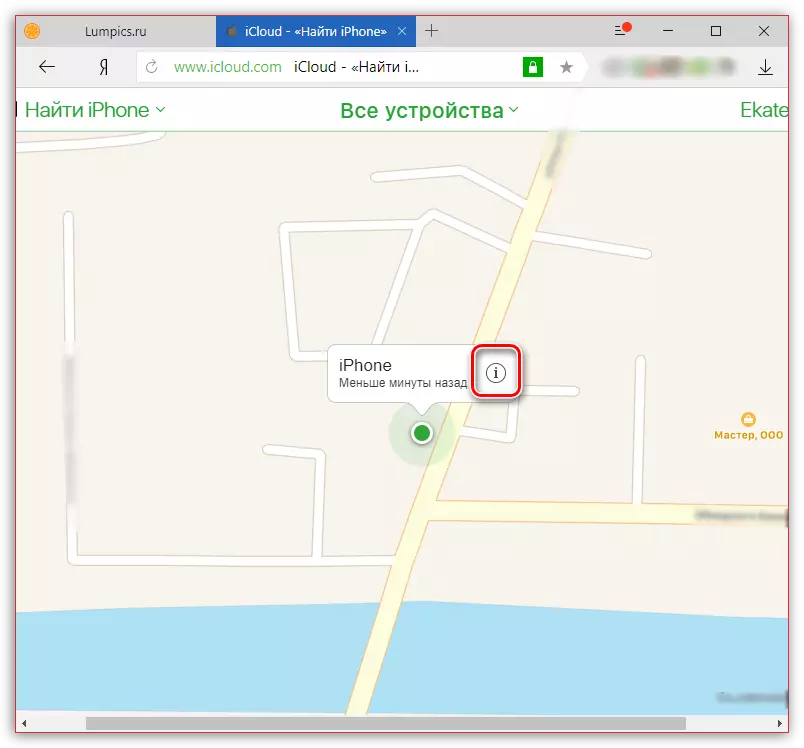
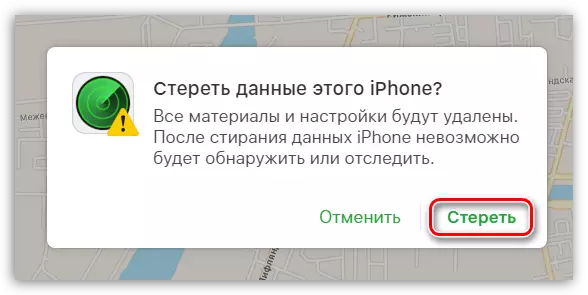
Ntsib nrog cov lus dag ntawm lub xov tooj, tam sim ntawd mus siv lub "Nrhiav iPhone" muaj nuj nqi. Txawm li cas los xij, nrhiav xov tooj hauv daim pheem thib, tsis txhob maj mus rau nws txoj kev tshawb nrhiav - thov hu rau cov tub ceev xwm uas qhov kev pab ntxiv tuaj yeem muab koj.
